在 Active Directory 聯盟服務使用 Microsoft Entra UX Web 主題
AD FS 表單登入目前不會反射 Azure/O365 登入體驗。 為了對使用者提供更統一且順暢的體驗,我們已發行下列可套用至 AD FS 伺服器的階層式樣式表網頁佈景主題。 目前,Windows Server 2016 上 AD FS 的表單登入如下所示:
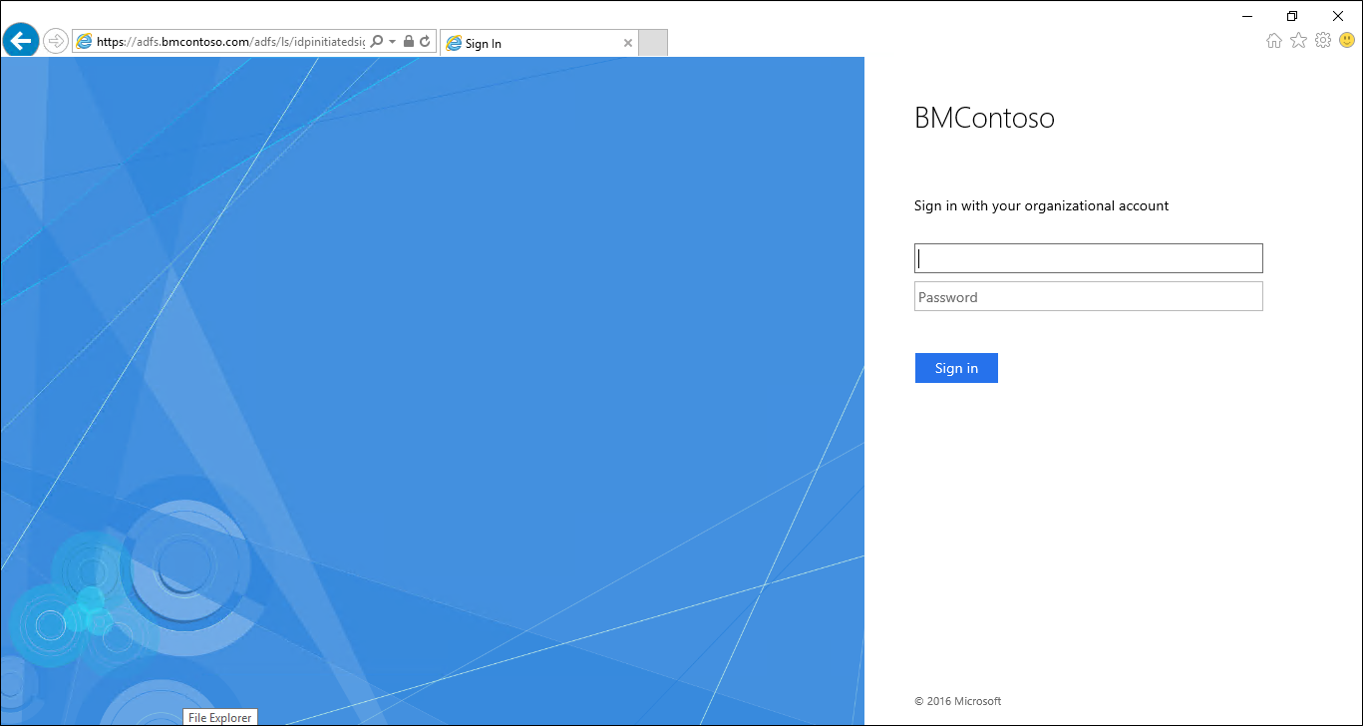
使用新的樣式表,使用者體驗看起來會更像 Azure 和 Office 365 登入體驗。
下載 CSS 樣式表
您可以從下列 Github 位置下載網頁佈景主題。
啟用新的網頁佈景主題
若要啟用新的網頁佈景主題,請使用下列程序:
在 AD FS 啟用新 Microsoft Entra UX Web 主題
- 以系統管理員身分啟動 PowerShell
- 使用 PowerShell 建立新的網頁佈景主題:
New-AdfsWebTheme –Name custom –StyleSheet @{path="c:\NewTheme.css"} - 使用 PowerShell 將新佈景主題設定為作用中佈景主題:
Set-AdfsWebConfig -ActiveThemeName custom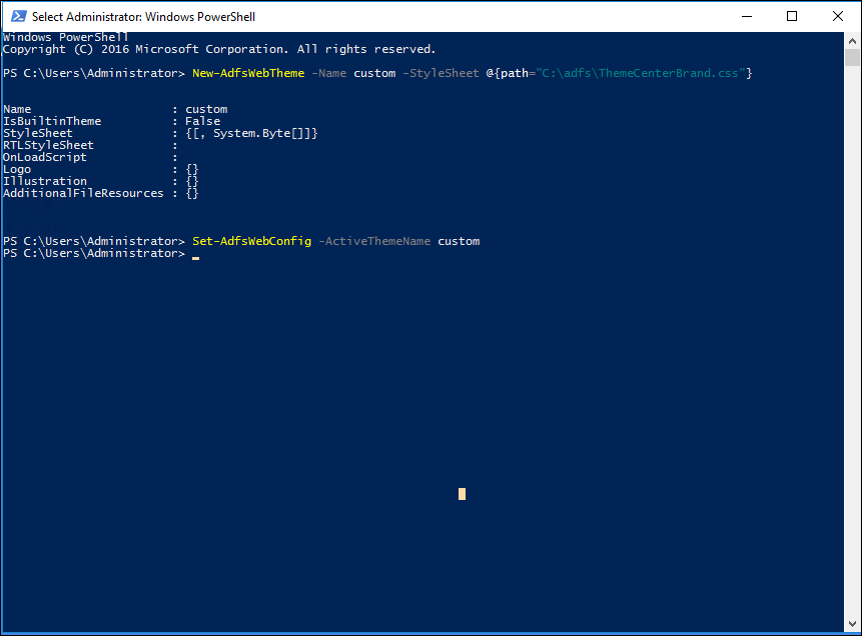
- 前往 https://<AD FS name.domain>/adfs/ls/idpinitiatedsignon.htm
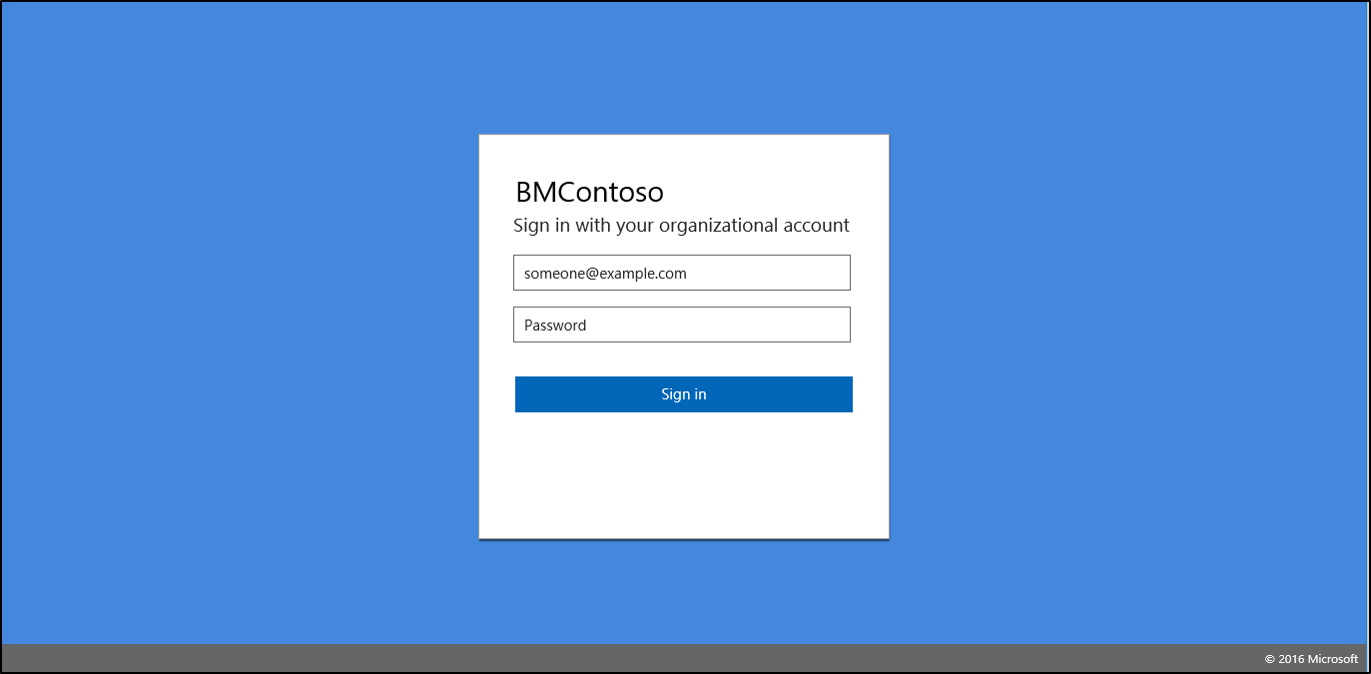 來測試登入
來測試登入
![注意] 您必須確定 idpinitiatedsignon 已啟用。 預設不會啟用此記錄。 若要啟用 idpinitiatedsignon,請使用下列 PowerShell 命令:
Set-AdfsProperties –EnableIdpInitiatedSignonPage $True
影像建議
啟用集中的 UI 能讓您的背景和標誌影像與目前用於 Microsoft Entra 公司品牌的相同。 一般而言,大小、比例和格式的相同建議確實適用。
標誌
| 描述 | 條件約束 | 建議 |
|---|---|---|
| 標誌會顯示在登入面板頂端。 | 透明 JPG 或 PNG 高度上限:36 px 寬度上限:245 px |
在此使用貴組織的標誌。 使用透明影像。 請勿假設背景會是白色。 請勿在影像中新增標誌周圍的邊框間距,否則您的標誌看起來會不成比例的小。 |
背景
| 描述 | 條件約束 | 建議 |
|---|---|---|
| 此選項會出現在登入頁面的背景中、錨定到可檢視空間的中央,以及縮放和裁剪來填滿瀏覽器視窗。 在行動電話等狹窄畫面上,不會顯示此影像。 載入頁面時,此影像會套用 0.55 不透明度的黑色遮罩。 |
JPG 或 PNG 影像尺寸:1920x1080 px 檔案大小:< 300 KB |
使用沒有強烈主題焦點的影像。 不透明的登入表單會出現在此影像的中央,而且可根據瀏覽器視窗的大小來涵蓋影像的任何部分。 讓檔案大小保持較小,以確保快速載入時間。 |
後續步驟
意見反映
即將推出:我們會在 2024 年淘汰 GitHub 問題,並以全新的意見反應系統取代並作為內容意見反應的渠道。 如需更多資訊,請參閱:https://aka.ms/ContentUserFeedback。
提交及檢視以下的意見反映: